来源:小编 更新:2025-06-21 05:07:38
用手机看
你有没有想过,在电脑上也能畅玩安卓游戏或者使用安卓应用呢?这听起来是不是很酷?没错,今天就要来告诉你如何在PC上运行安卓系统,让你的电脑瞬间变身安卓手机或平板!
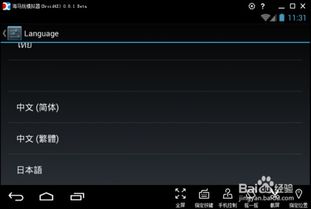
首先,你得找到一个好用的安卓模拟器。市面上有很多选择,比如BlueStacks、NoxPlayer、LDPlayer等。这些模拟器各有特点,但基本上都能满足你的需求。我推荐你试试BlueStacks,因为它界面友好,操作简单,而且性能不错。
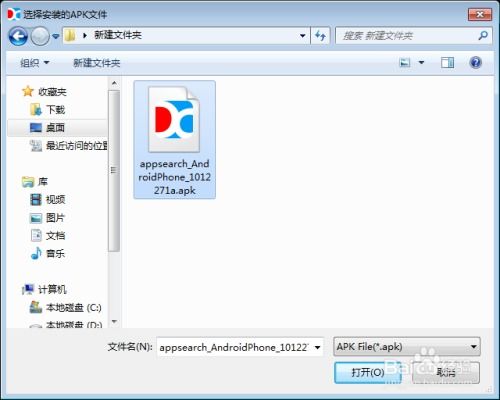
1. 下载:打开浏览器,搜索“BlueStacks”,找到官方网站或者可靠的下载平台,下载最新版本的BlueStacks。
2. 安装:双击下载的安装包,按照提示完成安装。安装过程中可能会要求你同意一些条款,记得仔细阅读哦。

1. 启动模拟器:安装完成后,双击桌面上的BlueStacks图标,启动模拟器。
2. 登录账号:为了更好地使用BlueStacks,建议你登录一个Google账号。这样,你就可以同步安卓设备上的应用和数据了。
3. 设置分辨率:进入设置,找到“系统设置”,然后选择“显示”,在这里你可以调整模拟器的分辨率。一般来说,1080p的分辨率比较适合大多数电脑。
4. 调整性能:在“系统设置”中,还有“性能”选项。在这里,你可以调整模拟器的性能,比如CPU、内存等。如果你电脑配置较高,可以适当提高性能,以获得更好的体验。
1. 应用市场:在BlueStacks的界面中,有一个类似安卓手机的应用市场。你可以在这里下载各种应用。
2. 搜索应用:在应用市场搜索你想要安装的应用,比如游戏、办公软件等。
3. 安装应用:找到应用后,点击“安装”,等待安装完成即可。
1. 打开应用:安装完成后,你可以在BlueStacks的桌面或者应用市场中找到应用图标,点击打开。
2. 使用应用:现在,你就可以像在安卓手机上一样使用这些应用了。无论是玩游戏、看视频还是办公,都能轻松应对。
1. 内存管理:在使用安卓模拟器时,要注意内存管理。如果电脑内存较小,建议关闭一些不必要的后台程序,以免影响模拟器的运行。
2. 更新模拟器:定期更新BlueStacks,以获得更好的性能和体验。
3. 备份数据:在使用安卓模拟器时,建议定期备份你的数据,以防丢失。
通过以上步骤,你就可以在PC上运行安卓系统了。这样,你就可以在电脑上畅玩安卓游戏、使用安卓应用,甚至还能进行一些安卓设备上的开发工作。是不是很神奇?快来试试吧!